Page 247 of 340
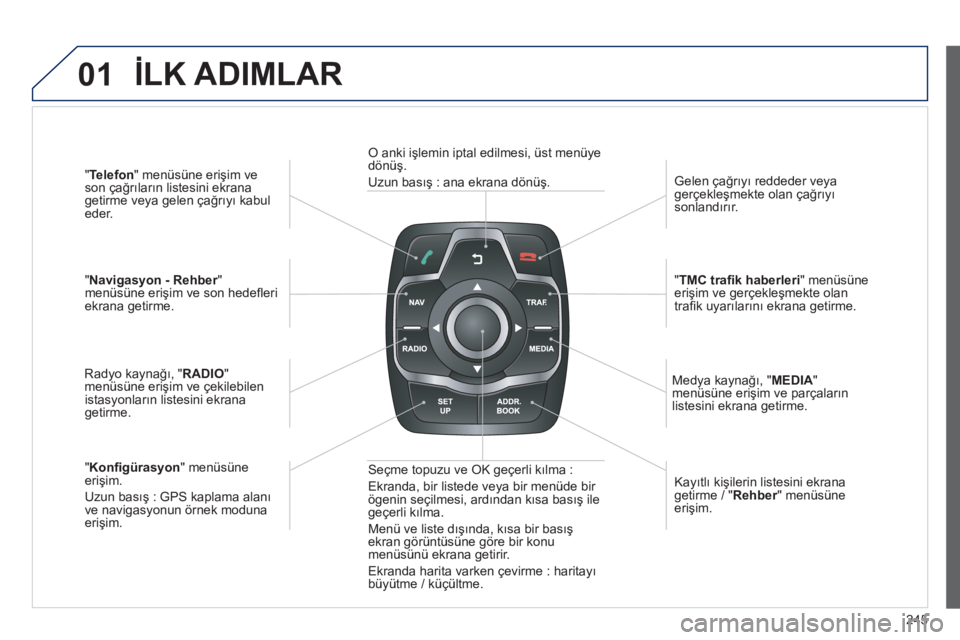
245
01
"Telefon" menüsüne erişim ve
son ça ğrılar ın listesini ekrana
getirme veya gelen ça ğrıy ı kabul
eder.
"Navigasyon - Rehber"rmenüsüne eri şim ve son hedefl eri ekrana getirme.
Rad
yo kaynağı , " RADIO "
menüsüne erişim ve çekilebilenistasyonlar ın listesini ekranagetirme.
"
Kon fi gürasyon
" menüsüne erişim.
Uzun bas ış : GPS kaplama alan ı
ve nav
igasyonun örnek moduna erişim.
Gelen ça ğrıy ı reddeder veya
gerçekle şmekte olan ça ğrıy ı
sonlandır ır.
"TMC tra fi k haberleri" menüsüneerişim ve gerçekle şmekte olan
trafi k uyar ılar ın ı ekrana getirme.
Med
ya kaynağı , " MEDIA " menüsüne eri şim ve parçalar ın
listesini ekrana getirme.
O anki i
şlemin iptal edilmesi, üst menüyedönüş.
Uzun bas ış : ana ekrana d
önüş.
Seçme topuzu ve
OK geçerli k ılma :
Ekranda, bir listede ve
ya bir menüde bir ögenin seçilmesi, ard ından k ısa bas ış ile geçerli kılma.
Menü ve liste dı ş ında, kısa bir bas ış ekran görüntüsüne göre bir konumenüsünü ekrana getirir.
Ekranda harita varken çevirme : haritay ı
büyütme
/ küçültme. Kay
ıtl ı ki şilerin listesini ekrana
getirme / "Rehber" menüsünererişim.
İLK ADIMLAR
Page 249 of 340
247
03
Detaylı menü seçeneklerine genel bir bakış için, "Ekran da ğılım ı" başlığ ına bakın ız.
Ekran
ın bak ım ın ı yapmak için,
üzerinde ek bir malzeme olmayan ve
a şınd ırmayan yumu şak bir bez (gözlük temizleme bezi) kullanman ız
tavsiye edilir.
"RADIO"
"TELEFON "
(E ğer arama gerçekle şmekte ise)
SETUP(Ayar) : PARAMETRELER
tarih ve saat, ekran a
yarlar ı, sesler.
Ses kayna ğın ın de ğiş tirilmesi :
RADIO:
RADYO yayın ı.
MUSIC: MUSIC yayın ı.
MODEtu şuna arka arkaya basarak a şa ğıdaki ekranlara ulaşılabilir :
GENEL İŞLEYİŞ
"TAM EKRAN HAR İTA"
"HAR İTA PENCEREDE"
(Eğer o anda bir k ılavuzluk
i ş lemi devredeyse)
Page 267 of 340

265
05
TMC ANA GÖRÜNTÜLERİ
K ırm ız ı ve sar ı üçgen : trafi k bilgileri, örne ğin :
Siyah ve mavi üçgen : genel bilgiler, örne
ğin :
TA MESAJLARINI D İNLEMEK
TA (Trafi c Announcement) i şlevi, TA uyar ı mesajlar ın ın dinlenmesine öncelik tan ır. Bu işlevin etkin olabilmesi için, bu tip mesaj yay ınlayan
bir radyo istasyonunun tam olarak çekiyor olmas ı gerekir. Trafi k bilgisiyayınland ığı anda, dinlenmekte olan medya (Radyo, CD, USB...) TA mesaj ın ı yay ınlamak için otomatik olarak kesilir. Mesaj yay ın ı biter
bitmez, medyan ın normal dinleni şi yeniden ba şlar.
" FM / AM ban
t" menüsünü ekrana
getirmek için RADIO düğmesine basın ız.
"Rehberlik opsiyonlar" i şlevini seçiniz rve geçerli kılın ız.
"TA'n ın etkinle ştirilmesi / TA 'yı devredışı bırak" işlevini seçiniz ve geçerli kılı n ız.
TA uyar ıların ın ses seviyesi yaln ızca bu tip bir uyar ın ın yayınlanmas ıesnasında ayarlan ır.
D
üğ meye basarak herhangi bir anda i şlevi devreye sokabilir veya devreden ç ıkartabilirsiniz.
Bir mesaj ın yay ın ı esnas ında durdurmak için d
üğ meye basın ız.
Page 279 of 340
277
08 RADYO
"RADYO" menüsüne erişim
""""""""FM / AM bantFM / AM bantFM / AM bantFM / AM bantFM / AM bantFM / AM bantFM / AM bantFM / AM bantFM / AM bantFM / AM bantFM / AM bantFM / AM bantFM / AM bantFM / AM bantFM / AM b tFM / AM b tFM / AM b tFM / AM b tFM / AM b""""""""
Listedeki bir önceki veya bir sonraki radyo istasyonunu seçmek için ��
veya ��tu şuna bas ın ız veya dönenkumandayı kullan ın ız.
Direksiyondaki kumandalardan LIST tu şuna bas ıldığ ındada bu liste ekrana gelir.
Listeden menüye (sol/sa ğ) geçi ş.
veya
LIST tu şuna uzun bir bas ışçekilen istasyonlar ın listesinigünceller.
RADIOtuşuna bas ın ız.
Page 280 of 340

278
08RADYO
Alfabetik sırayla
RADIOveya LIST tuşuna bas ın ız, istediğiniz istasyonu seçiniz ve geçerlikılın ız.
Otomatik frekans arama ile
Alt ve
ya üst frekanstaki radyo
istasyonunun otomatik olarak aranmas ı için �� veya ��tu şlar ına bas ın ız.
Veya direksiyondaki kumandalar ın
topuzunu çeviriniz.
Manuel olarak frekans arama ile
Frekans ı ad ım ad ım ayarlamak için ��
v
eya �� tu şlarına bas ın ız. Haf
ızaya kaydedilmi ş ilgili istasyonu
seçmek için say ısal klavyenin tu şuna basın ız.
Veya direksiyondaki kumandalar ın
topuzuna bas ın ız ve daha sonra
çeviriniz.
İSTASYON SEÇMEK
D ış çevre (tepe, bina, tünel, otopark, yeralt ı otopark ı...), RDS frekans takibi modu devrede dahi olsa radyo dalgalar ın ın al ınmas ın ı engelleyebilir.
Bu olay radyo dalgalar ın ın yay ılmas ında normaldir ve hiç bir durumda oto radyonun ar ızal ı oldu ğu anlam ına gelmez.
BİR İSTASYONUN HAFIZAYA ALINMASI
Bir istasyon seçtikten sonra, dinlenilenistasyonun haf ızaya al ınmas ı için
say ısal klavyenin tu şlar ından birini iki
sani
yeden fazla süreyle bas ılı tutunuz.
Sesli bir uyar ı hafızaya alma i şlemini
teyit eder.
Radyo dalgalar
ın ın al ış kalitesi bu
sim
gedeki etkin dalga sayı s ı ile gösterilir.
Page 281 of 340
279
08
RADIO tuşuna bas ın ız.
RDS MODUNU DEVREYE SOKMA /
DEVREDEN ÇIKARMA
RDS, eğer devredeyse, frekans takibi sayesinde aynı istasyonu dinlemeyi sağ lar. Bununla birlikte, radyo istasyonlar ı ülkenin% 100'ünü kapsamad ığ ından baz ı ko şullarda RDS istasyon
takibi bütün ülkede sa ğlanamaz. Bir yolculuk esnas ında istasyon
yay ın ın ın kesilmesi bu şekilde aç ıklanabilir.
"
Rehberlik opsiyonlar " (Seçenekler) ri ş levini seçiniz ve geçerli k ılı n ız.
"
RDS'n ın etkinle ştirilmesi / RDS'yidevre d ışı b ırak" i şlevini seçiniz ve
geçerli k ılı n ız.
RADYO
"RDS'n ın etkinle ştirilmesi / RDS'yi devre d ış ı b ırak" işlevini
seçiniz ve geçerli kılı n ız.
Radyo ekran
ındayken, konu men
üsünü ekrana getirmek için "OK"'ye bas ın ız.
Page 288 of 340

286
10SES AYARLARI
Dinlenen ses kaynağına göre RADIOveya MEDIA tuşuna uzunca basarak
veya cephede bulunan MUSICtu şu kullan ılarak ulaşılabilir.
- "
Dengeleyici " (6 ses ortam ı seçene ği)
- "
Baslar"r
- " Tizler"r
-" Ses seviyesi" (Devreye sokma/Devreden ç ıkarma)
-
"Dağı t ım " (" Sürücüler", " rTüm yolcular ") r
-"Sol-sağ balans " (Sol/Sağ)
- "
Ön-arka denge" (Ön/Arka)
- H ıza g
öre " Otomatik ses " (Devreye sokma/Devreden ç ıkarma)
Ses a
yarlar ı (Dengeleyici, Baslar, rTizler , rSes seviyesi) her bir seskayna ğı için de ğişik ve bağıms ızdır.
Da ğılı m ve balans ayarlar ı t
üm kaynaklar için ayn ıd ır.
Sesin da
ğı
lı m ı (veya Arkamys©sistemi sayesinde mekânsalla ştırma), araçtaki dinleyici say ıs ına göre ses kalitesini uyarlamay ı sa ğlayan bir
ses i şlemcisidir.
Araçtaki audio sistemi : Arkamys© Sound Staging.©
Sound Staging ile sürücü ve yolcular kendilerini profesyonel ses sistemiyle donat
ılmış bir konser salonunda hissederler : gerçek bir sahne önü ses kalitesini ya şarlar.
Bu yenilikçi ses sistemi, hoparl
ör ayarlar ın ı de ğiş tirmeden medya
okuyucular ın (radyo, CD, MP3...) dijital sinyallerini i şleyen radyoya
yüklenmi ş bir yaz ılı m sayesinde mümkündür. En iyi olabilmek için bu
i ş lem sürücü mahallinin özelliklerini dikkate al ır.
Oto radyonuza yüklenmi ş Arkamys© yaz ılı m ı, tüm medya okuyucular ın ©
(radyo, CD, MP3, ...) dijital sinyalini i şler ve müzik aletlerini ve sesleri
yolcular ın kar şıs ında, ön cam seviyesindeki alanda ahenkli bir şekilde
konumland ırarak do ğal bir ses ortam ı yaratmay ı sa ğlar.
Page 291 of 340
289
12 EKRAN DAĞILIMI
Çevir
Rehber
Aramalar ka
yd ı
Telefonun fonksi
yonlar ı
Zil se
çenekleri
"Telefon" MENÜSÜ
1
1
2
1
1
2
3
3
2
1
3
3
2
2
1
2
2
2
1
1
2
2
2
1
3
3
3
3
1
2
2
1
1
3
3
3
3
3
3
2 Kon fi gürasyon
B
ütün kayı tlar ı sil
Hepsini indir
E şleştirme seçenekleri
E şlem yok
"Rehber" MENÜSÜ
Klasöre bak ın ız
A
çmak
İndirmek
Sil
Yeni
Dengeleyici
"RADIO" MENÜSÜ
Sonraki bant
Rad
yo tercihleri
TA ' n ın etkinle ştirilmesi / TA'y ı devre d ış ı b ırakk
RDS'n ın etkinle ştirilmesi / RDS'yi devre d ış ı b ırakk
Audio ayarlar ı
Telefonun a
jandas ın ı görmek
S
İM kart ın ajandas ın ı görmek
Klas
örün durumu
T
üm ajandalar
ı görmek
Arama ka
yd
ın ı sil
Bluetooth fonksiyonlar ı
E
şlemmiş çevresel cihazlar listesi
Birle ştirmek
Ba
ğlant ıyı kes
Sil
Çevre cihazlar ın ın aranmas ı
He
psini Sil
Rad
yotelefonun ismini deği ş timek
Hiç biri
Kl
asik
Jazz
Rock
Techno
Vokal